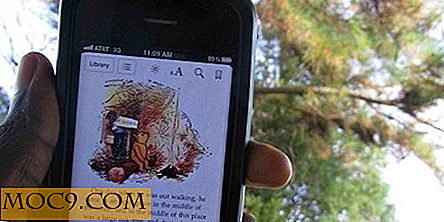Slik installerer du ekstern tilgang til datamaskin med dynamisk IP-adresse
Tidligere da vi dekket metoden for å installere VLC-aksjer og streame video fra datamaskinen din, har noen av dere problemer med en ekstern tilkobling (tilkobling fra utenfor hjemmenettverket) fordi datamaskinen bruker en dynamisk IP. For de som ikke vet, betyr dynamisk IP at IP-adressen din hele tiden endres og ikke er løst. Dette gjelder ofte for bredbåndsforbindelse. For å kunne streame video, eller få ekstern tilgang til datamaskinen din, må du peke enhetene dine til en statisk IP-adresse, som mangler i dette tilfellet.
Så hvordan får vi ekstern tilgang til en datamaskin med dynamisk IP-adresse? Les videre for hele veiledningen.
Merk : Dette er bare en løsning for å løse det dynamiske IP-problemet. Selv etter å løse det dynamiske IP-problemet, ikke en veiledning om konfigurering av datamaskinen som et eksternt skrivebord. I tillegg må du fortsatt konfigurere brannmuren for å tillate innkommende tilkobling og også konfigurere ruteren til å sende videresendingen til porten.
For å håndtere en datamaskin med dynamisk IP, trenger vi en DNS-adresse som kan oppdatere din IP-adresse jevnlig. Denne DNS er statisk, men IP-adressen den peker på, endrer seg hele tiden. Ved å peke den eksterne enheten til denne statiske DNS, vil du kunne koble til datamaskinen din med dynamisk IP.
Slik gjør du det:
1. Gå til DynDNS og skriv inn et vertsnavn. I dette tilfellet har jeg brukt navnet mitt " damien " som vertsnavn. Deretter klikker du koblingen " Din nåværende posisjon er IP-adresse ... " for å angi din nåværende IP-adresse. Når du er ferdig, klikk "Legg til i handlekurven".

2. Det vil da be deg om å opprette en konto. Det vil da sende deg en aktiverings-e-post. Klikk koblingen i e-posten for å aktivere tjenesten.
3. Logg inn på din DynDNS-konto og klikk på " Dynamic DNS Host " -linken på sidepanelet. Klikk på " Checkout to Activate ".

4. Du må installere en DNS-oppdateringsklient på datamaskinen. Denne oppdateringsklienten vil kontinuerlig informere DNS-serveren på din IP-adresse, slik at den kan endre IP-en i samsvar med dette. For Windows og Mac, kan du installere DynDNS Updater. Den er tilgjengelig for både Windows og Mac. For Linux kan du prøve ddclient. ( Merk : Noen rutere støtter dynamisk DNS. Du kan sjekke ruteren konfigurasjon før du installerer noe av programvaren.)
I dette tilfellet vil jeg fokusere på Linux siden installasjonen er vanskeligere.
5. Last ned ddclient. Trekk tjærefilen til hjemmemappen. Åpne ddclient- mappen. Bare la mappen være åpen og ikke gjøre noe enda.
6. Gå til DynDNS Update Client Configurator, velg vertsnavnet du vil bruke, og ddclient og klikk "Generer".

7. Kopier og lim inn koden i en tekstredigerer. I mellom koden er det et password=##YOUR PASSWORD## . Erstatt ##YOUR PASSWORD## med ditt DynDNS innloggingspassord. Lagre filen som " ddclient.conf " (uten sitatet) i ddclient-mappen.
8. Deretter åpner du en terminal og type:
cd ddclient sudo cp ddclient / usr / sbin / sudo mkdir / etc / ddclient sudo cp ddclient.conf /etc/ddclient/ddclient.conf
9. Endelig, start ddclient med kommandoen:
ddclient
Det er det. Nå kan du fortsette å konfigurere datamaskinen for å fungere som eksternt skrivebord. Alt du trenger å gjøre er å peke din tilkoblingsenhet til DynDNS vertsnavn.

![Slik manipulerer PDF-filer med PDF-kjede [Linux]](http://moc9.com/img/chain.jpg)